Si ha olvidado la contraseña de su iPhone, todavía hay esperanza de desbloquearlo. El peor de los casos es cuando deshabilita su iPhone ingresando la contraseña incorrecta seis veces. Por lo tanto, trate de no ingresar las credenciales incorrectas muchas veces.

Restablecer contraseña de iPhone
Con las funciones de encriptación de Apple, es imposible ingresar a un iPhone sin conocer el código de acceso. La única forma es borrar/restaurar su dispositivo por completo y devolverlo a una condición nueva. Puede hacerlo utilizando el modo de recuperación, iTunes e iCloud.
Todos estos métodos implican borrar todos sus datos, incluido el código de acceso de la pantalla. Sin embargo, puede recuperar sus datos personales si tuvo la suerte de haber hecho una copia de seguridad antes de quedarse sin acceso a su iPhone.
1. Restablecer código de acceso a través del modo de recuperación
El modo de recuperación borra todos los datos de su dispositivo, incluido el código de acceso. El método para poner su dispositivo en modo de recuperación varía según su modelo.
requisitos previos:
- Como primer paso, apagado tu iPhone antes de continuar.
- Conéctelo a una PC/Mac y abra iTunes o buscador en tu escritorio
- Para Windows o macOS Mojave (y anteriores), abre iTunes. Para macOS Catalina (y superior), abre Finder.
- Si ya tenía iTunes/Finder ejecutándose en su escritorio, relanzar el software para proceder.
- Luego presione y suelte lo siguiente combinaciones de botones rápidamente.
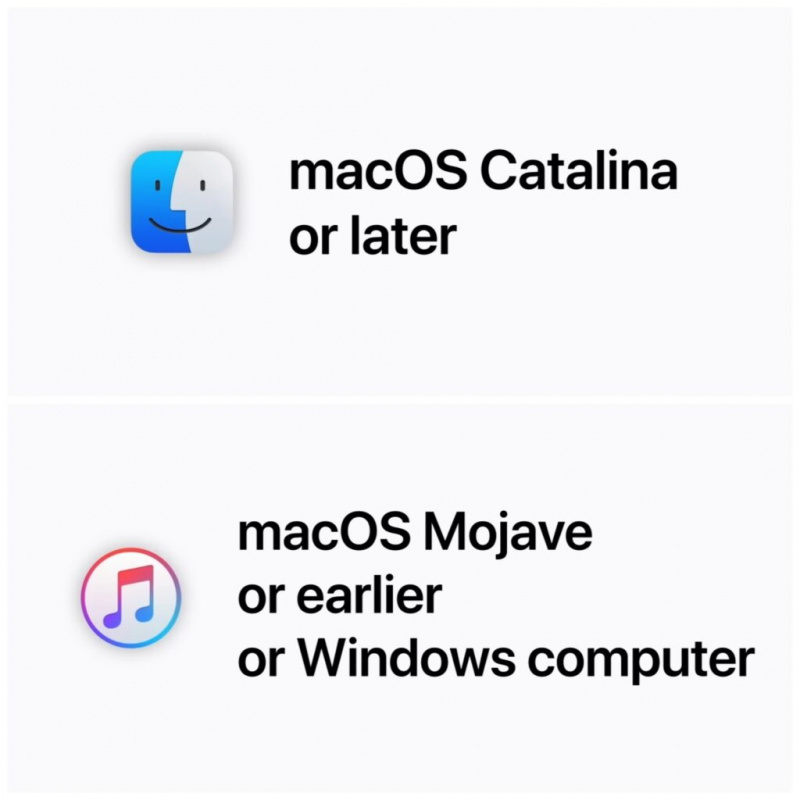
Restablecer iPhone usando iTunes o Finder
Para iPhone 8 y posteriores: Los siguientes pasos se aplican a todos los iPhones con la función Face ID (iPhone 8 y modelos posteriores) y iPhone SE de segunda generación.
- Utilice un cable de rayos para conecta tu iPhone a tu PC/Mac y abra iTunes o Finder.
- Presione y suelte el botón para subir el volumen.
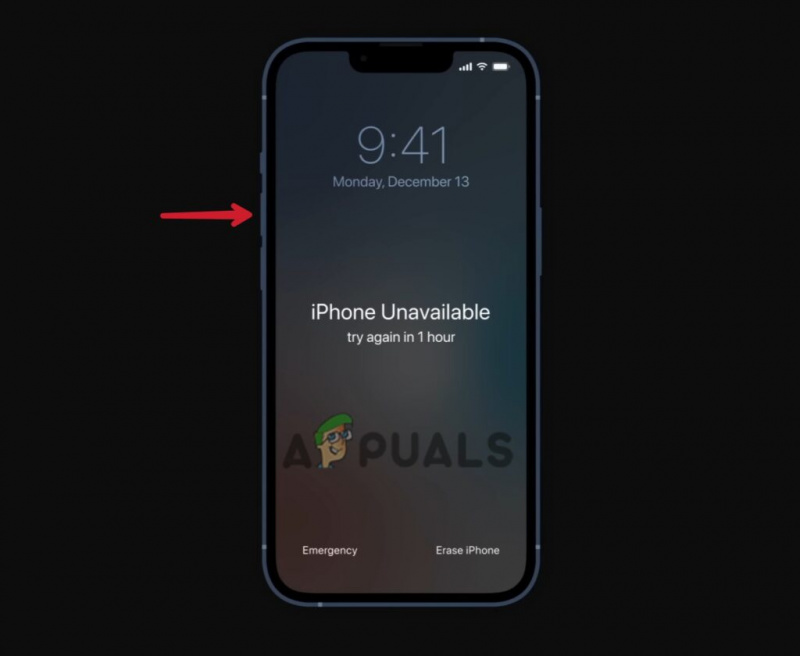
Presione y suelte rápidamente el botón para subir el volumen
- Inmediatamente presione y suelte el botón para bajar el volumen.
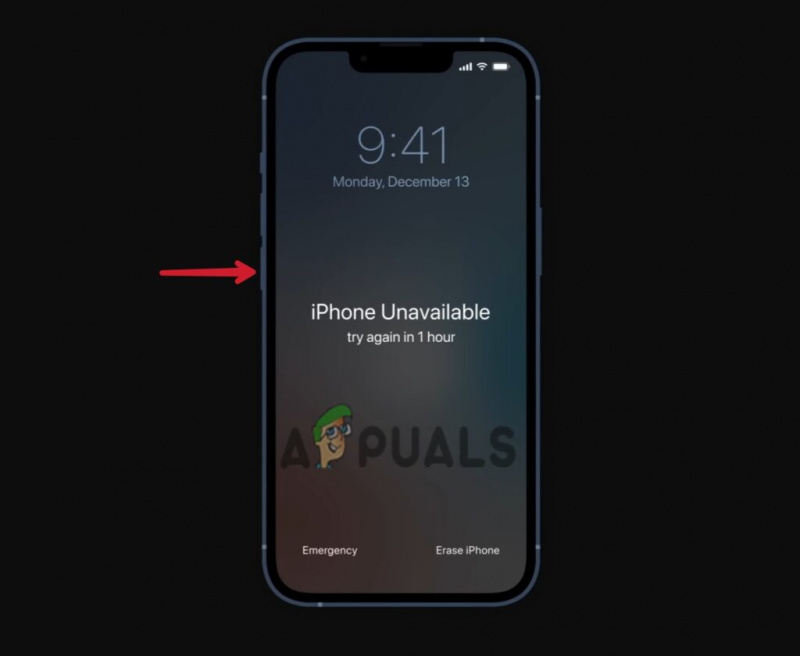
Presione y suelte rápidamente el botón para bajar el volumen.
- Mantenga presionado el botón botón de encendido incluso después de ver el logotipo de Apple.
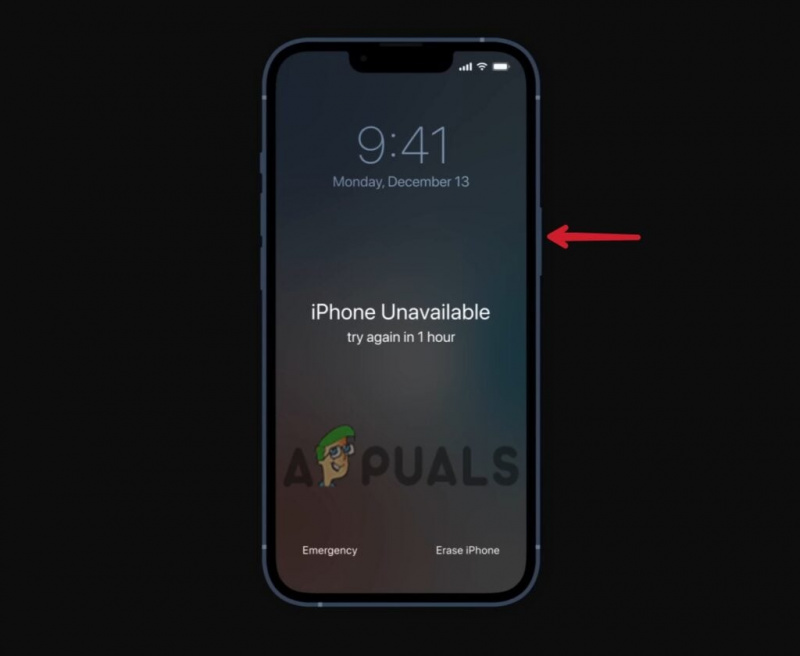
Mantenga presionado el botón de encendido.
- Suelte el botón de encendido cuando Modo de recuperación aparece en la pantalla.
Para iPhone 7 y 7 Plus: El siguiente método se aplica a iPhone 7, 7 Plus y iPod touch de séptima generación.
- Conecte su iPhone a una PC/Mac y abra iTunes o Buscador.
- Mantenga presionado el botón botón de encendido y botón para bajar el volumen simultaneamente.
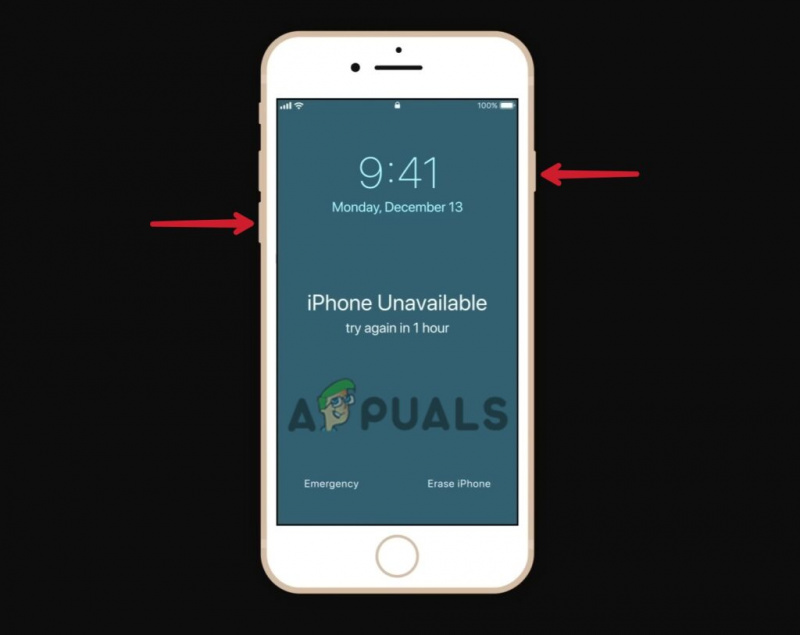
Mantenga presionados ambos, el botón para bajar el volumen y el botón de encendido al mismo tiempo
- No sueltes los botones aunque aparezca el logotipo de Apple en la pantalla.
- Suelta los botones cuando veas Modo de recuperación en la pantalla
Para iPhone 6 y modelos anteriores: Los siguientes pasos se aplican a iPhone 6 y modelos anteriores, iPod touch de sexta generación y modelos anteriores, y iPhone SE de primera generación.
- Conecte el iPhone a la computadora y abra iTunes o Buscador.
- Mantenga presionado el botón botón de encendido y botón de inicio al mismo tiempo.
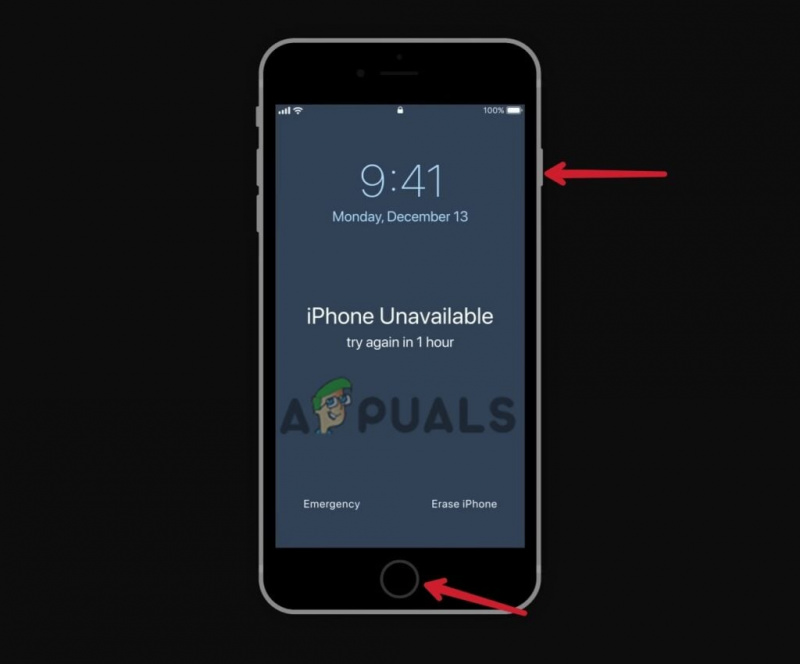
Mantenga presionado el botón de inicio y el botón de encendido simultáneamente
- No sueltes los botones cuando uses el logo de Apple.
- Suelte los botones una vez que vea Modo de recuperación en la pantalla.
Nota: Inmediatamente después de 15 minutos, iOS sale automáticamente del modo de recuperación y deberá realizar las combinaciones de botones anteriores nuevamente para volver a ingresar al modo de recuperación.
Una vez en el modo de recuperación, restaura tu iPhone.
- Haga clic en el icono de iPhone en la esquina superior izquierda de la pantalla de su computadora (si usa iTunes). Haga clic en su nombre del teléfono en la barra lateral izquierda (si usa Finder).
- En la siguiente pantalla, verás dos opciones; Actualizar y restaurar. Hacer clic Restaurar para restablecer la contraseña de la pantalla.
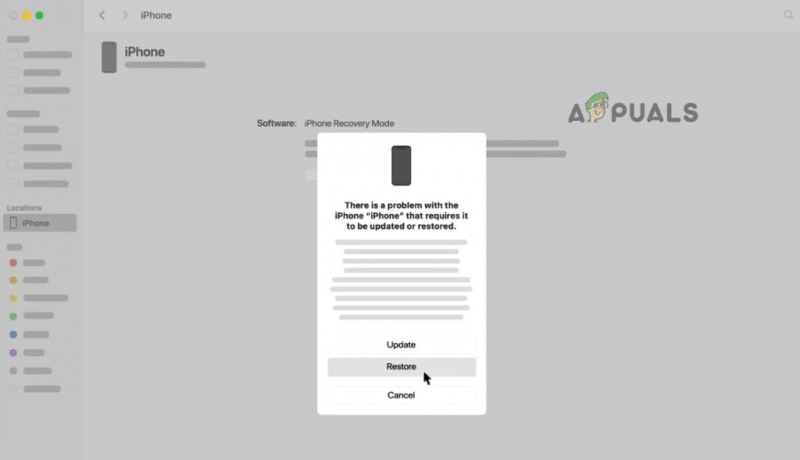
Restaurar iPhone con iTunes/Finder
- Su iPhone se restaurará a su nueva condición y el iPhone salir del modo de recuperación automáticamente.
Nota: Después de la restauración, todos los datos se perderán y no podrán recuperarse si no configuró una copia de seguridad previamente.
2. Restablecer código de acceso a través de iTunes
Usar iTunes es la forma más conveniente de restablecer el código de acceso en un iPhone. Pero solo si ya tenías tu iPhone sincronizado con iTunes. De esta manera, puede borrar el dispositivo, incluida la contraseña de la pantalla. sin perder datos personales . Aquí es cómo:
- Conectar tu iPhone a la computadora.
- Abierto itunes y si le pide un código de acceso, ponga su teléfono en modo de recuperación.
- En unos momentos, iTunes se iniciará hacer una copia de seguridad de tu iPhone después de la sincronización.
- Una vez finalizada la copia de seguridad, presione el botón Restaurar iphone opción.
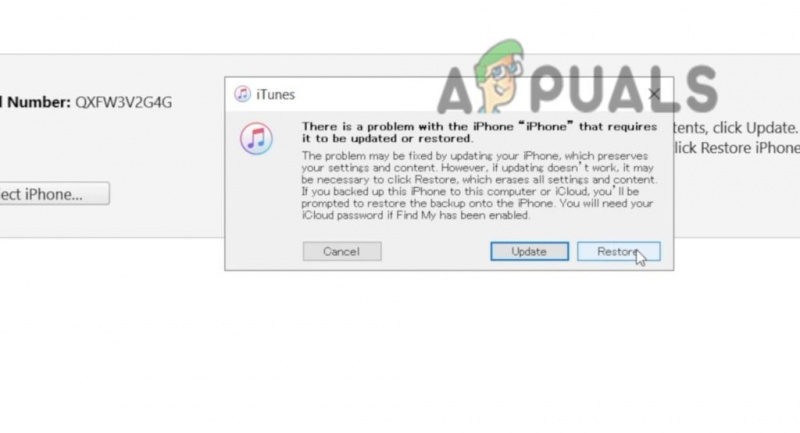
Haga clic en Restaurar para restablecer el código de acceso del iPhone
- Después de una restauración exitosa, haga clic en Restaurar desde la copia de seguridad de iTunes en la pantalla de configuración.
- Ahora seleccione el última copia de seguridad para restaurar sus datos.
3. Restablecer iPhone a través de iCloud
Si ha iniciado sesión en iCloud en su iPhone y el Encuentrame La función también está habilitada, puede restablecer el código de acceso con bastante facilidad. Asegúrate de que tu iPhone tenga un conexión a internet estable y podrás acceder al código de verificación.
los Autenticación de dos factores puede hacer que este método sea un poco complicado. Cuando inicia sesión en su iCloud a través de cualquier otro dispositivo, Apple envía un código de verificación al número de teléfono vinculado con su cuenta de iCloud. Probablemente obtendrá el código en su iPhone bloqueado.
Si no configuró la autenticación de dos factores o ha vinculado otro número al que tiene acceso, puede restablecer el código de acceso con seguridad.
- Inicie sesión en su cuenta de iCloud en cualquier dispositivo.
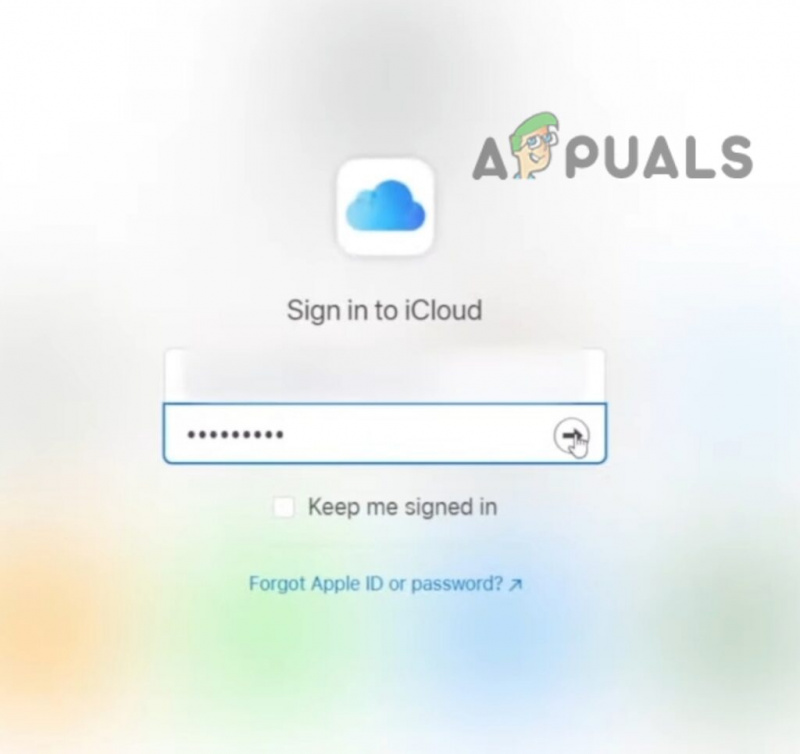
Ingresa tu contraseña de iCloud
- Ve a la Buscar iPhone rasgo.
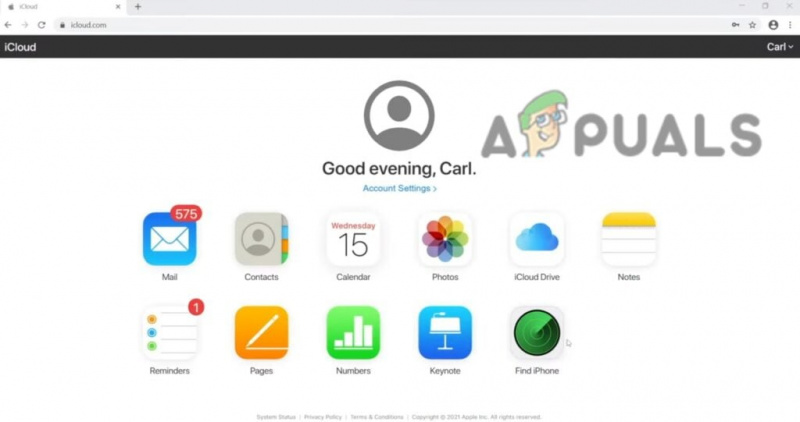
Ve a Buscar iPhone para borrar el dispositivo
- Hacer clic Todos los dispositivos y selecciona tu iPhone .
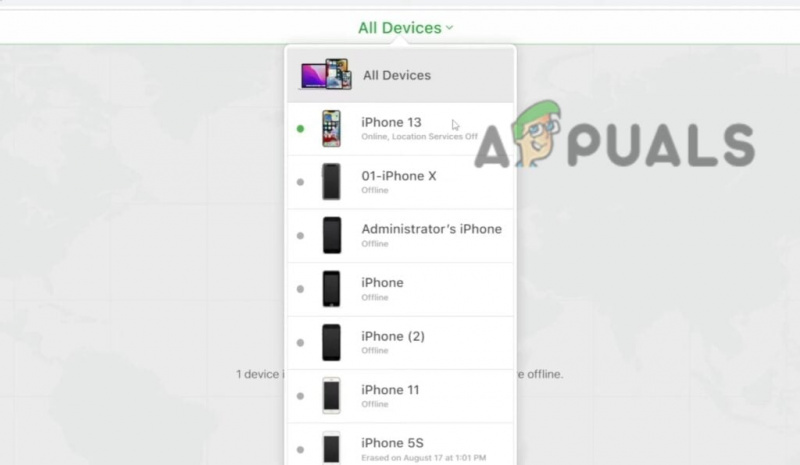
Seleccione su iPhone para restablecer el código de acceso
- Ahora golpea el Borrar iphone opción.
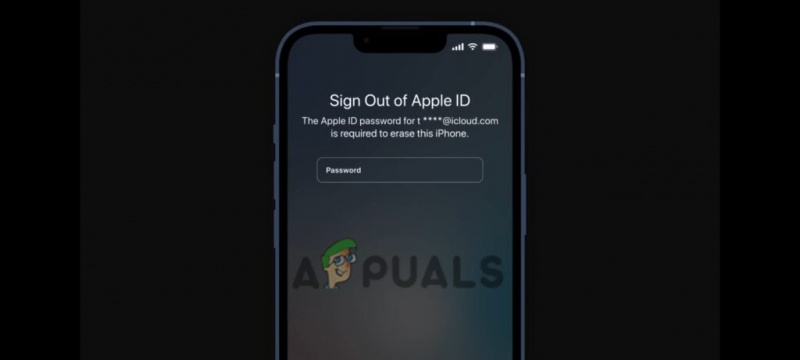
Ingrese la contraseña de ID de Apple para borrar el dispositivo, incluida la contraseña de la pantalla
¡Ahí tienes! Ha facilitado con éxito el dispositivo, incluido el código de acceso de su pantalla.
Restablecer código de acceso cuando el iPhone está deshabilitado
Si ingresa el código de acceso incorrecto demasiadas veces, su iPhone se desactivará. Allí verás la Opción Borrar iPhone en la pantalla. Puede restablecer el código de acceso de forma inalámbrica utilizando la función Borrar iPhone. Más tarde, puede restaurar sus datos desde iCloud o su computadora. Si no realizó una copia de seguridad de su iPhone, no hay posibilidad de recuperación de datos.
El siguiente método se aplica a todos los iPhones con iOS 15 y superior. Antes de comenzar, asegúrese de recordar su ID de apple inicia sesión y el dispositivo está conectado a Internet.
- Cuando su iPhone esté deshabilitado, toque Borrar iphone en la esquina inferior derecha de la pantalla.

Toca la opción Borrar iPhone.
- En la siguiente pantalla, ingrese su Contraseña de ID de Apple para borrar su dispositivo.
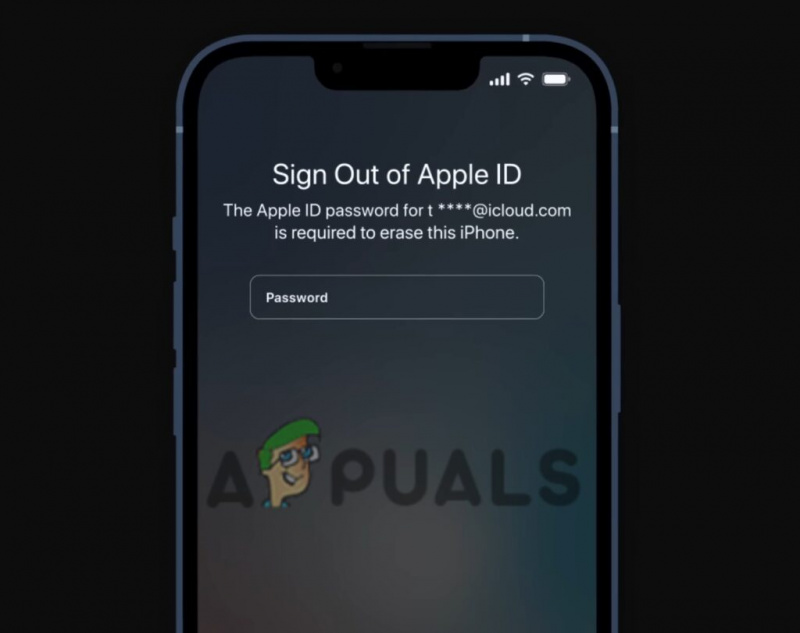
Ingrese la contraseña de ID de Apple para borrar el dispositivo, incluida la contraseña de la pantalla
- Configurar su iPhone como uno nuevo o restaurar el respaldo (si tienes algún).
¿Qué hacer después de restablecer la contraseña?
Después de restablecer el código de acceso, puede abrir su iPhone y configurarlo como cuando lo sacó de la caja por primera vez. Aquí, tienes algunas opciones para ir con:
Crear una nueva configuración: Cree una configuración completamente nueva para su iPhone si no desea (o no puede) recuperar ningún dato y desea comenzar de nuevo con su iPhone.
Restaura tu iPhone usando una copia de seguridad: Si tiene una copia de seguridad de sus datos en iTunes o iCloud y desea restaurarla, esta es la mejor opción.
Descarga de nuevo el contenido del iPhone: Casi cualquier cosa que haya comprado en iTunes y Apple Books se puede volver a descargar a su dispositivo, incluso si no tiene una copia de seguridad.























